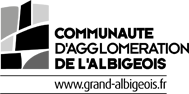Aide au logiciel
Faire une recherche
La recherche est immédiatement accessible via le champ de saisie du moteur de recherche. Elle porte sur toutes les informations contenues dans les notices documentaires.
Il suffit de taper les premières lettres d’un mot, le moteur de recherche complète et propose les documents contenant la chaîne de caractères saisie.
Si vous tapez plusieurs mots (séparés d’un espace) le moteur cherchera les documents contenant tous ces mots.
Pour chercher une expression exacte, mettez-la entre guillemets puis cliquez sur OK.
Le moteur affiche les notices dans lesquelles les mots de la requête apparaissent en surbrillance accompagnées d’une vignette donnant un aperçu graphique.
Il faut alors cliquer sur « Afficher tous ces résultats » ou directement sur le document que l’on souhaite consulter.
Pour préciser une recherche, le menu à droite de la page propose un affinage par catégories, types de document, auteurs, périodes ou bibliothèques d’origine.
Lorsque la recherche a été affinée ou qu’une catégorie a été choisie, le filtre apparait dans le menu de droite, pour le supprimer il faut cliquer sur la croix située à droite.
Affichage des résultats d’une recherche
Affichage des collections : l’accès aux notices se fait en cliquant sur une entrée du plan de classement
Affichage des résultats sous forme de liste : l’accès à la notice détaillée se fait en cliquant sur la vignette à gauche de la notice abrégée
Affichage des résultats sur une mosaïque de vignettes : l’accès à la notice se fait en cliquant sur une vignette
Affichage des résultats sur une carte géographique : l’accès à la notice se fait en cliquant sur la carte
Affichage des résultats sur un mur d’images : la légende et l’accès à la notice détaillée se trouvent au dos de l’image
Consulter un document
La notice détaillée
L’onglet Document correspond à la notice bibliographique.
L’onglet Lieux permet de situer le document sur une carte.
L’onglet Informations donne les caractéristiques techniques du fichier numérique.
L’onglet Commentaires permet de laisser un message ou une réflexion concernant le document.
Impression et téléchargement en basse résolution sont possibles en cliquant sur l’icône d’imprimante sous l’image de la notice détaillée.
Affichage du document
A partir de la notice détaillée, vous pouvez accéder au document en cliquant sur l’image :
- un recueil s’ouvre au format PDF,
- une image s’ouvre dans un module permettant un zoom puissant et un affichage en pleine page de l’image (icône en bas à droite de l’écran).
La navigation dans les recueils peut se faire grâce aux signets disponibles sur la gauche des PDF :
En sélectionnant un signet, on affiche la page correspondante dans le document.
Le signe + indique que l’on peut obtenir plus de détails. En cliquant sur les signes + ou – on développe ou on réduit les signets.
Pour une utilisation optimale de la bibliothèque numérique, veuillez utiliser les dernières versions mises à jour d’Adobe Reader, Internet Explorer ou Mozilla Firefox.